티스토리 뷰
PDF 파일은 문서나 이미지를 고품질로 저장하고 공유할 수 있는 편리한 형식입니다. 하지만 PDF 파일의 용량이 너무 크면 메일이나 클라우드에 첨부하기 어렵거나, 다운로드나 열기가 오래 걸릴 수 있습니다. 이 블로그에서는 사람들이 가장 많이 사용하는 PDF24, SmallPDF, iLovePDF 변환사이트에서 파일을 압축하는 방법에 대해 알아보겠습니다.

변환사이트에서 PDF 용량 줄이는 방법의 특징
간편하고 무료한 이용
변환 사이트를 통해 언제든지 온라인으로 PDF 파일 용량을 간단히 줄일 수 있습니다. 별도의 프로그램 설치 없이도 사용할 수 있어 컴퓨터 공간을 아낄 수 있습니다. 또한, 무료로 서비스를 이용할 수 있어 비용 부담 없이 파일을 압축할 수 있습니다.
다양한 압축 옵션 제공
사용자는 자신의 용량 및 품질 요구에 맞게 다양한 압축 품질 옵션을 선택할 수 있습니다. 이를 통해 원하는 파일 크기와 품질 사이의 균형을 조절할 수 있습니다. 또한, 몇몇 사이트는 여러 개의 PDF 파일을 동시에 처리할 수 있는 편리한 배치 처리 기능을 제공하기도 합니다.
품질 저하 가능성
변환 사이트에 따라 PDF 파일의 품질이 저하될 수 있습니다. 이미지나 그래픽이 많이 포함된 파일의 경우, 압축 후에 해상도가 저하되거나 화질이 손상될 수 있습니다. 따라서 특히 그래픽이나 이미지가 중요한 문서의 경우, 압축 전 후의 파일 품질을 확인하는 것이 중요합니다.
개인 정보 보호 취약
변환 사이트를 통해 업로드한 PDF 파일은 개인 정보가 유출될 수 있는 위험이 있습니다. 변환 사이트가 파일을 저장하거나 사용자 동의 없이 공유하거나 판매할 수도 있으므로, 민감한 정보가 담긴 문서의 경우 변환 사이트를 사용하지 않는 것이 안전합니다.
PDF24에서 줄이기
※ 타 변환사이트에 비해 압축 정도가 약하나, 속도가 빠릅니다. 많은 파일의 압축을 한꺼번에 진행할 때 사용하면 좋을 것 같습니다. 압축의 정도를 선택하는 옵션이 없는 점이 아쉽습니다.
1) PDF24 사이트에 들어갑니다.
2) 'PDF 용량 줄이기'를 선택합니다.

3) 파일을 드래그 앤 드롭하여 업로드합니다.

4) 업로드 완료 후 '압축'을 클릭합니다.

5) 예시파일의 경우 약 36%가 압축되었습니다. '다운로드'를 클릭하여 저용량의 파일을 다운 받습니다.

SmallPDF에서 줄이기
※ 압축하는 단계가 간단합니다. PDF24보다 압축이 많이 되지만 시간 소모가 있습니다. 압축의 정도를 선택하는 옵션이 없는 점도 단점입니다!
1) Smallpdf 사이트에 들어간 후 'PDF압축'을 클릭합니다.

2) '파일 선택'을 클릭하여 파일을 선택하거나, 압축할 파일을 드래그 앤 드랍합니다.

3) 파일이 업로드된 후 자동으로 압축이 진행됩니다.
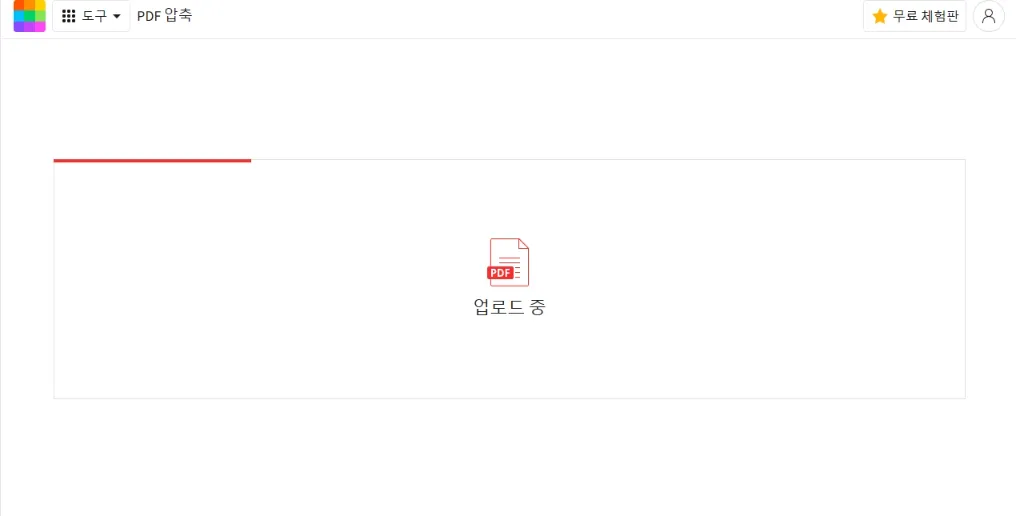
4) 예제 파일의 경우 56% 용량이 감소하였습니다. '다운로드'를 클릭하여 저용량 PDF파일을 다운 받습니다.

iLovePDF에서 줄이기
※ SmallPDF 사이트와 비슷한 시간 소요와 압축정도를 가지고 있습니다. 압축의 정도를 선택할 수 있는 장점이 있습니다!
1) iLovePDF 사이트에 들어갑니다.
2) 'PDF 압축'을 선택합니다.
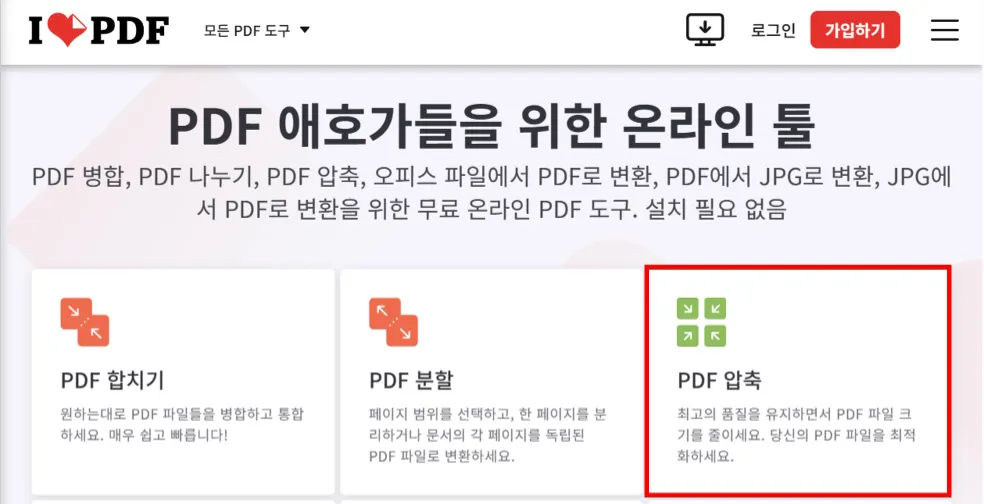
3) 'PDF 파일 선택'을 클릭하여 파일을 선택하거나, 압축할 파일을 드래그 앤 드랍합니다.

4) 압축의 정도를 선택합니다. 익스트립 압축은 파일 용량이 가장 많이 감소하지만 품질이 낮을 수 있습니다. 여기에서는 추천 압축을 진행하겠습니다.
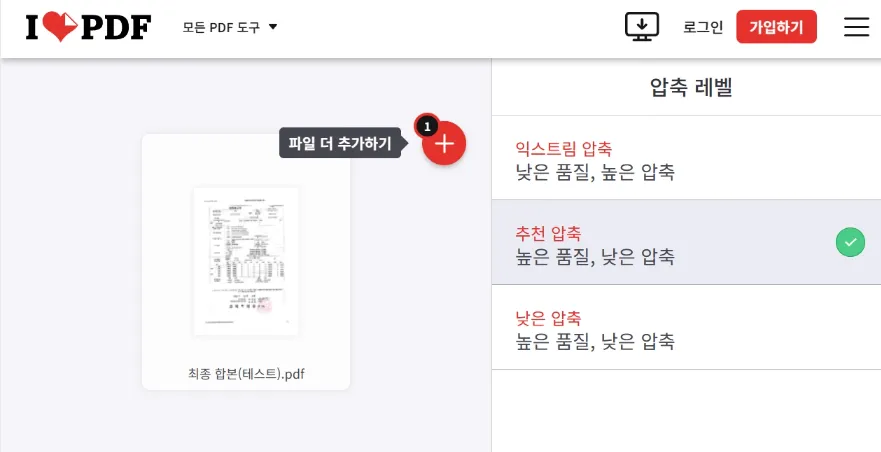
5) 파일 업로드 중입니다.
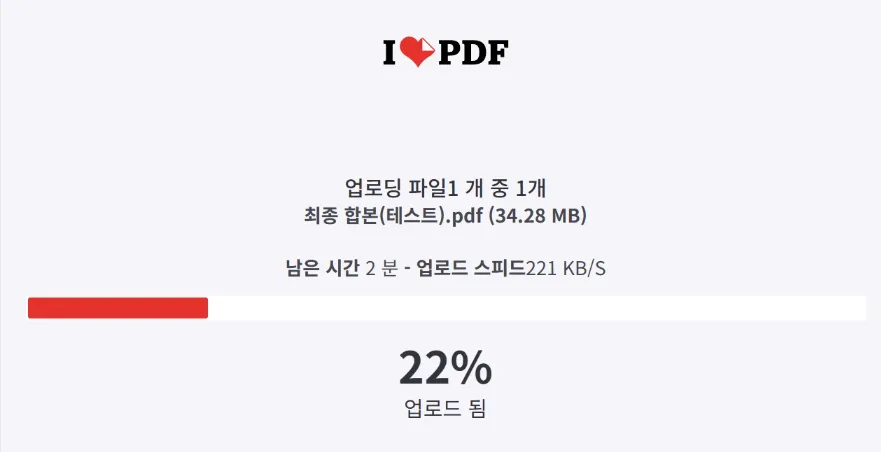
6) 파일 업로드 완료 후 자동으로 압축 프로세스로 전환됩니다.
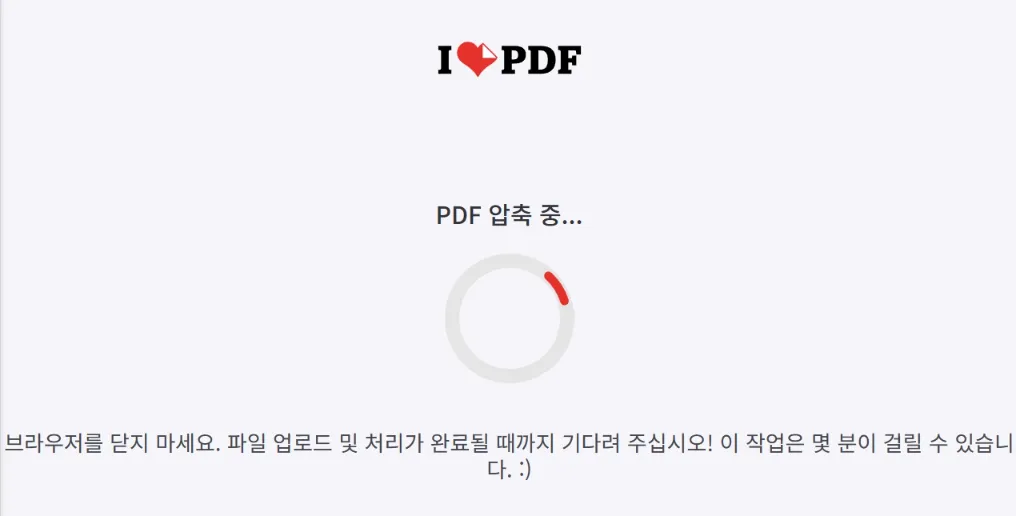
7) 압축 완료 후 '압축된 PDF 다운로드'를 클릭합니다. 예제 파일에서는 59% 용량이 감소하였습니다.
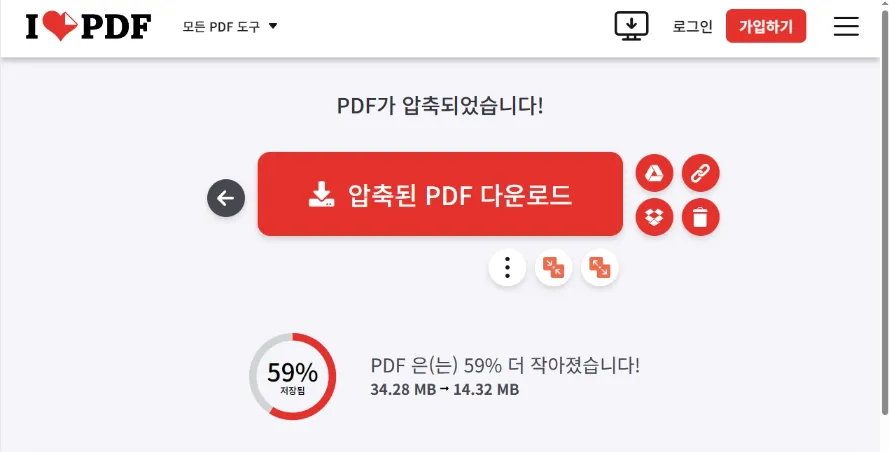
이상으로 사람들이 가장 많이 사용하는 PDF24, SmallPDF, iLovePDF 변환사이트에서 파일을 압축하는 방법에 대해 알아보았습니다. PDF 파일의 용량이 너무 크다고 고민하지 마시고, 이 글에서 소개한 방법들을 적용해보세요. PDF 파일의 용량을 줄이면, 메일이나 클라우드에 쉽게 첨부할 수 있고, 다운로드나 열기도 빠르게 할 수 있습니다.
■ ■ 함께 보면 좋은 글 ■ ■
필모라 비디오 편집 프로그램의 장단점 및 다운로드
비디오 편집을 하고 싶은데, 어떤 프로그램을 사용해야 할지 모르시나요? 혹은, 기존에 사용하던 프로그램이 만족스럽지 않으신가요? 그렇다면, '필모라'라는 프로그램은 어떠세요? 이 글에서는
grassyear02.com
컴퓨터 자동종료, 컴퓨터 예약 종료, shutdown
특정 작업이나 프로세스를 완료한 후나, 다른 사람이 내 컴퓨터에 접근하는 것을 방지하기 위해 컴퓨터를 정해진 시간에 자동으로 종료하도록 설정할 수 있는 방법이 있을까요? 이 글에서는 컴
grassyear02.com
LG유플러스 고객센터 전화번호
LG유플러스 인터넷 TV, 휴대폰을 사용하시는 분들은 LG 유플로스 고객센터에 문의할 일이 있을 거예요. 이 글에서는 LG유플러스 고객센터 전화번호(휴대폰과 유선서비스), 보이는 ARS, 상담시간, 전
grassyear02.com
KT 고객센터 전화번호와 상담시간, ARS 단축번호
대한민국 대표적인 통신사업자이자 디지털 플랫폼 기업인 KT는 휴대폰, 유선전화, 인터넷, TV 등의 서비스를 제공하고 있습니다. 따라서 이 중 문제가 생겨 고객센터 전화번호를 검색하여야 하는
grassyear02.com